Instagram-Beiträge mit Hootsuite planen
Seit einiger Zeit können Hootsuite-User ihre Instagram-Veröffentlichungen planen. Im ersten Schritt verknüpfst Du Hootsuite und Instagram.
Wichtig ist, wenn Du Hoostuite in der Desktopversion nutzt, lade bitte auch die App auf Dein Smartphone.
Jetzt setzt Du wie gewohnt Deinen Beitrag ab, gleich wie bei all den anderen Netzwerken. Text ins Textfeld, Foto hochladen, natürlich die wichtigsten Hashtags nicht vergessen, Instagram-Account auswählen und abschicken. Entweder direkt zeitgleich posten, oder Du planst für einen späteren Zeitpunkt vor.
Klingt eigentlich perfekt, oder nicht?!
Instagram ist ein Netzwerk mit eigenem Charakter
Aber Achtung – Instagram wäre nicht Instagram, wenn es so einfach wäre.
Du musst Dir darüber bewusst sein, dass Instagram für mobile Apps konzipiert wurde. Daran wird sich auch vorerst nichts ändern. Warum auch! Fotos posten kann man in jedem anderen Netzwerk auch. Gerade die Bindung an Smartphone, Tablet und die App macht den Charakter von Instagram aus.
Das bedeutet, was nun folgt, ist ein kleiner Umweg ohne großen Nutzen. Allerdings nur auf den ersten Blick. Aber nacheinander:
Fotos via Hootsuite an Instagram weiterleiten
Nach dem Planen mit Hootsuite bekommst Du eine Nachricht in Deiner Hootsuite-App. Zunächst siehst Du Foto und Text und die Weiterleitung an Instagram. Du klickst nun auf „Instagram veröffentlichen“ und im nächsten Schritt öffnet sich die Instagram App. Die folgenden Schritte kennst Du vom ganz regulären posten auf Instagram. Was allerdings fehlt ist der Text dazu. Der wird nicht mitgeliefert leider. Warum das so ist erschließt sich mir nicht. Ich habe für mich dafür einen weiteren Umweg erfunden. Ich formuliere den Text in einer Mail und maile ihn mir dann um ihn später copy/past bei Instagram einzufügen. Das klingt zwar etwas umständlich hat aber auch seinen Vorteil.
Der Text versteckt sich automatisch in der Zwischenablage. Du musst nun nur noch in das Textfeld tippen und via „past“ den Text einfügen.
Nun noch auswählen, ob Dein Foto im Quadrat oder Querformat erscheinen soll und veröffentlichen – fertig.
Fotos müssen vom Desktop-Computer zum Smartphone
Gerade wenn du beruflich mit Instagram arbeitest wirst Du schnell erkennen, dass es doch nicht ganz so ungeschickt ist über die Planungsfunktion von Hootsuite zu gehen. In der Regel bekommst Du die Fotos im geschäftlichen Umfeld nicht via Smartphone sondern ganz normal per Mail oder von einer Kamera über SD Karte. Sie landen im Computer. Nun hast Du die Möglichkeit die Fotos auf irgend einem Wege auf ein mobiles Endgerät umzuleiten. Hier kommt Hootsuite zum Tragen. Du kannst Dir dadurch sehr einfach, für verschiedene Postings vorbereitet, die Fotos via Hootsuite schicken lassen. Den Text dazu per Mail und dann copy/past rein in Instagram und fertig ist das Spiel. Zugegeben es wirkt zunächst umständlich. Wenn es eingespielt ist lassen sich so aber Postings relativ einfach vorbereiten und Du bist über all in der Lage Deinen dienstlichen Post, von wo auch immer, doch noch abzusetzen.
Auf den ersten Blick bietet die Planungsmöglichkeit über Hootsuite keinen großen Vorteil. Beim näheren Hinsehen und beim Ausprobieren kann es durchaus von Vorteil sein.
Vielleicht testest Du es mal und schreibst mir deine Erfahrungswerte hier in die Kommentare. Ich würde mich freuen.
Nachtrag am 10.10.2015
Michael hat mich darauf aufmerksam gemacht, dass der Text für hootsuite-geplante Instagram-Beiträge doch einfacher zu übernehmen ist. Der Begleittext geht automatisch in die Zwischenablage, d.h. wenn du dein Foto via „auf Instagram veröffentlichen“ weiter bearbeitest, musst du im Textfeld nur durch kräftiges Antippen den Text „einfügen“ – und schon ist der komplette Instagram-Post da, wo er auch hin soll. Somit entfällt der Umweg über Mail.
Ich muss zugeben, bei mir hat das bislang nicht geklappt, ich weiß nun auch warum, ich war einfach zu zaghaft beim Antippen. Nun viel Erfolg, wenn du es selbst ausprobieren möchtest.
Danke Michael Tavenaro für den Hinweis.

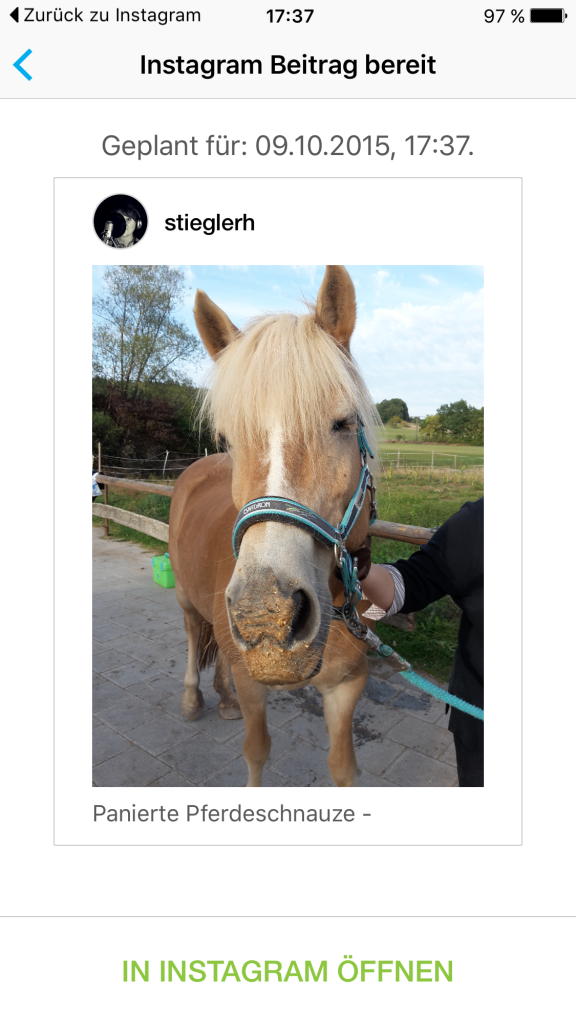
 Hallo, mein Name ist Heike Stiegler. Ich bin Coach für Mobile Reporting.
Weißt du eigentlich, dass auch du dein Radio- und TV-Studio in der Handtasche hast? Ich zeige Dir, wie Du es aktivieren kannst.
Hallo, mein Name ist Heike Stiegler. Ich bin Coach für Mobile Reporting.
Weißt du eigentlich, dass auch du dein Radio- und TV-Studio in der Handtasche hast? Ich zeige Dir, wie Du es aktivieren kannst. 
Ich hab’s grad ausprobiert, Dank deiner guten Info aus dem Artikel habe ich noch ergänzend folgendes herausgefunden:
Bei der Übergabe des Fotos von der Hootsuite App zur Instagram App wird der Text zum Posting in die Zwischenablage kopiert. Er muss dann händisch per Kopieren einfach wieder beim Instagram eingesetzt werden.
Danke für den guten Artikel !
Freut mich lieber Michael,
das hatte bei mir immer nicht geklappt, aber ist natürlich die logische Folgerung aus dem Prozess. Dann muss ich das doch glatt nochmal ausprobieren. Danke für diesen Hinweis.
Viele Grüße nach Österreich.